《红蜘蛛软件》安装和使用中需要注意的
- 格式:rtf
- 大小:63.98 KB
- 文档页数:4
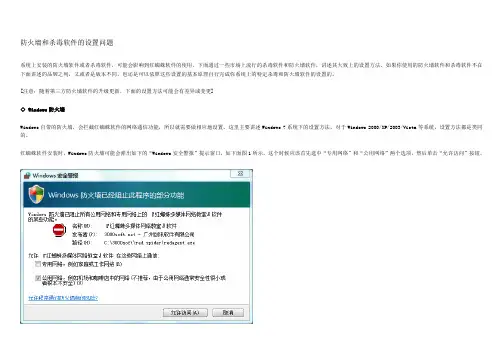
防火墙和杀毒软件的设置问题系统上安装的防火墙软件或者杀毒软件,可能会影响到红蜘蛛软件的使用。
下面通过一些市场上流行的杀毒软件和防火墙软件,讲述其大致上的设置方法。
如果你使用的防火墙软件和杀毒软件不在下面讲述的品牌之列,又或者是版本不同,也还是可以依照这些设置的基本原理自行完成你系统上的特定杀毒和防火墙软件的设置的。
[注意:随着第三方防火墙软件的升级更新,下面的设置方法可能会有差异或变更]◇ Windows防火墙Windows自带的防火墙,会拦截红蜘蛛软件的网络通信功能,所以就需要做相应地设置。
这里主要讲述Windows 7系统下的设置方法,对于Windows 2000/XP/2003/Vista等系统,设置方法都是类同的。
红蜘蛛软件安装时,Windows防火墙可能会弹出如下的“Windows安全警报”提示窗口,如下面图1所示。
这个时候应该首先选中“专用网络”和“公用网络”两个选项,然后单击“允许访问”按钮。
( 图1 )在教师机上,总共有2个程序需要设置为“允许访问”,它们分别是REDAgent.exe和RSpider.exe;而在学生机上,有1个程序需要设置为“允许访问”,它是REDAgent.exe。
这些文件都位于红蜘蛛软件的安装目录下。
响应设置后,可以在Windows防火墙的“允许程序通过Windows防火墙通信”窗口上见到如下面图2所示的2个(学生机上是1个)设置项,其“公用”和“专用”列下已经勾选。
( 图2 )不管图1所示的窗口有没有弹出来让你设置,都应该进入图2所示的窗口进行验证,保证这2个(学生机上是1个)程序的EXE文件都已经加入“允许的程序和功能”列表,并且是勾选状态。
如果没有这几项,就要手工单击“允许运行另一程序”按钮正确地把它们添加进去。
如果“公用”和“专用”列不是被勾选的,也要相应地变更过来。
◇ 360安全卫士红蜘蛛软件使用了两个系统服务以便可以随系统自动启动学生端程序,它们分别是checkapp2和appcheck2。
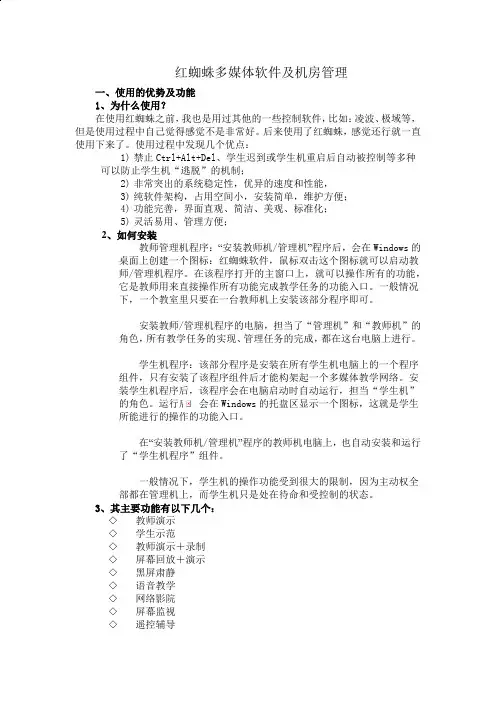
红蜘蛛多媒体软件及机房管理一、使用的优势及功能1、为什么使用?在使用红蜘蛛之前,我也是用过其他的一些控制软件,比如:凌波、极域等,但是使用过程中自己觉得感觉不是非常好。
后来使用了红蜘蛛,感觉还行就一直使用下来了。
使用过程中发现几个优点:1)禁止Ctrl+Alt+Del、学生迟到或学生机重启后自动被控制等多种可以防止学生机“逃脱”的机制;2)非常突出的系统稳定性,优异的速度和性能,3)纯软件架构,占用空间小,安装简单,维护方便;4)功能完善,界面直观、简洁、美观、标准化;5)灵活易用、管理方便;2、如何安装教师管理机程序:“安装教师机/管理机”程序后,会在Windows的桌面上创建一个图标:红蜘蛛软件,鼠标双击这个图标就可以启动教师/管理机程序。
在该程序打开的主窗口上,就可以操作所有的功能,它是教师用来直接操作所有功能完成教学任务的功能入口。
一般情况下,一个教室里只要在一台教师机上安装该部分程序即可。
安装教师/管理机程序的电脑,担当了“管理机”和“教师机”的角色,所有教学任务的实现、管理任务的完成,都在这台电脑上进行。
学生机程序:该部分程序是安装在所有学生机电脑上的一个程序组件,只有安装了该程序组件后才能构架起一个多媒体教学网络。
安装学生机程序后,该程序会在电脑启动时自动运行,担当“学生机”的角色。
运行后,会在Windows的托盘区显示一个图标,这就是学生所能进行的操作的功能入口。
在“安装教师机/管理机”程序的教师机电脑上,也自动安装和运行了“学生机程序”组件。
一般情况下,学生机的操作功能受到很大的限制,因为主动权全部都在管理机上,而学生机只是处在待命和受控制的状态。
3、其主要功能有以下几个:◇教师演示◇学生示范◇教师演示+录制◇屏幕回放+演示◇黑屏肃静◇语音教学◇网络影院◇屏幕监视◇遥控辅导◇网络考试◇电子教鞭◇屏幕录制◇屏幕回放◇电子抢答◇电子点名◇网上消息◇文件传输◇提交作业◇联机讨论◇远端信息◇电子举手◇远程管理二、我主要在教学中用到以下几个功能:1、教师演示怎样启动“教师演示”功能?在管理机的桌面上打开教师/管理机程序(桌面上的“红蜘蛛软件”图标),从图示所指的工具条按钮启动或终止“教师演示”功能。
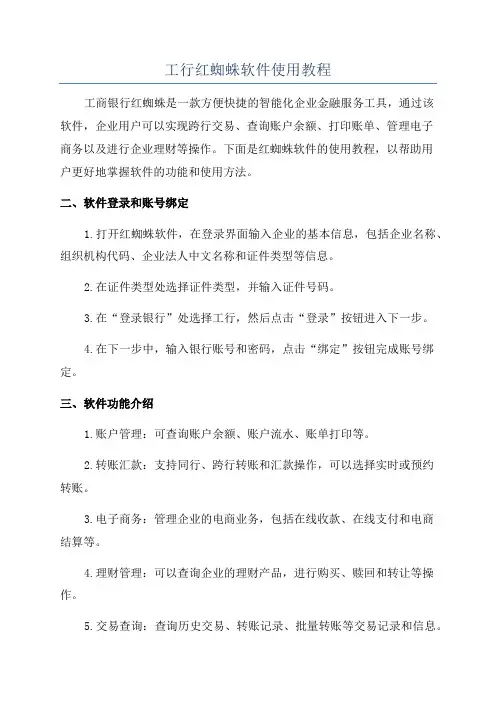
工行红蜘蛛软件使用教程工商银行红蜘蛛是一款方便快捷的智能化企业金融服务工具,通过该软件,企业用户可以实现跨行交易、查询账户余额、打印账单、管理电子商务以及进行企业理财等操作。
下面是红蜘蛛软件的使用教程,以帮助用户更好地掌握软件的功能和使用方法。
二、软件登录和账号绑定1.打开红蜘蛛软件,在登录界面输入企业的基本信息,包括企业名称、组织机构代码、企业法人中文名称和证件类型等信息。
2.在证件类型处选择证件类型,并输入证件号码。
3.在“登录银行”处选择工行,然后点击“登录”按钮进入下一步。
4.在下一步中,输入银行账号和密码,点击“绑定”按钮完成账号绑定。
三、软件功能介绍1.账户管理:可查询账户余额、账户流水、账单打印等。
2.转账汇款:支持同行、跨行转账和汇款操作,可以选择实时或预约转账。
3.电子商务:管理企业的电商业务,包括在线收款、在线支付和电商结算等。
4.理财管理:可以查询企业的理财产品,进行购买、赎回和转让等操作。
5.交易查询:查询历史交易、转账记录、批量转账等交易记录和信息。
四、使用步骤详解1.登录红蜘蛛软件后,选择相应的功能模块,如账户管理、转账汇款等。
2.在账户管理模块中,可以选择查询账户余额、账户流水等信息。
点击相应按钮后,输入账号和密码,点击查询按钮即可显示相关信息。
3.在转账汇款模块中,选择相应的转账方式,如同行转账、跨行转账等。
根据提示输入收款人账号和金额等信息,点击下一步进行确认,然后输入密码进行确认付款。
4.在电子商务模块中,可以管理企业的电商业务。
点击相应按钮进行在线收款、支付等操作,输入相关信息后进行下一步确认,最后输入密码进行支付或收款。
5.在理财管理模块中,可以查询和管理企业的理财产品。
点击查询按钮即可显示相关产品的基本信息,点击购买或赎回按钮进行相应操作。
6.在交易查询模块中,可以查询历史交易记录、转账记录等信息。
选择相应的查询条件后,点击查询按钮即可显示相关信息。
五、注意事项和常见问题解答1.在使用红蜘蛛软件之前,可以先阅读帮助文档,了解软件的功能和使用方法。
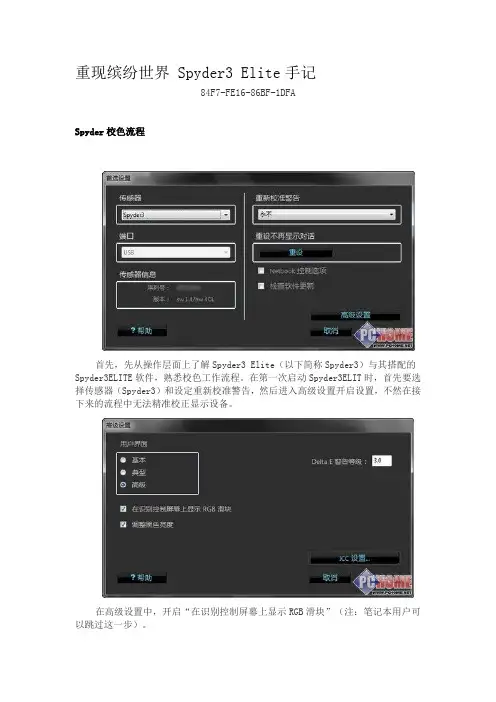
重现缤纷世界 Spyder3 Elite手记84F7-FE16-86BF-1DFASpyder校色流程首先,先从操作层面上了解Spyder3 Elite(以下简称Spyder3)与其搭配的Spyder3ELITE软件,熟悉校色工作流程。
在第一次启动Spyder3ELIT时,首先要选择传感器(Spyder3)和设定重新校准警告,然后进入高级设置开启设置,不然在接下来的流程中无法精准校正显示设备。
在高级设置中,开启“在识别控制屏幕上显示RGB滑块”(注:笔记本用户可以跳过这一步)。
完成上述设定后,校色流程正式开始了,当第一次校色时会显示上图中的对话,满足条件后即可按前进。
(注:Spyder3ELITE软件提示预热是1小时,实际试用中超过1小时亦无关紧要。
)接下来是选择被校正的显示设备,现在以主流显示设备LCD显示器为例。
接下来开启所有识别控制,注意之前若无开启“在识别控制屏幕上显示RGB滑块”,这里不会出现RGB滑块选项。
接下来可以选择光度(Gamma)、白点(白位、色温、白平衡)和亮度(单位为cd/m^2),点击高级设置能获得更多的选项。
在这里主要选择自定义目标,即目标色域,一般使用sRGB;环境光线主要测量周边环境的光线状况,进而推荐亮度、色温,而非I1系列上的环境光补偿。
接下来Spyder3ELITE软件会提示色温设定,不必理会。
色温设定后便是前文提及的环境光分线分析,Spyder3ELITE软件会根据环境光线来推荐你的设置亮度和色温,但实际应用中亮度最好不要超过120cd/m^2(移动设备另算),否则显示设备光线会过于强烈。
接下来Spyder3ELITE软件会提示用户放置Spyder3,不过需要注意的是,由于Spyder3ELITE软件不是强行居中屏幕,用户放置Spyder3前需手动把软件窗口居中屏幕。
放置Spyder3。
校色开始后,Spyder3会先读取显示设备的白位、纯红、纯蓝、纯绿和亮度数据。


![《红蜘蛛软件》教师演示时学生机上显示黑屏状态、无图像、花屏、残影的问题[资料]](https://uimg.taocdn.com/dde00e4dde80d4d8d15a4ffa.webp)
《红蜘蛛软件》教师演示时学生机上显示黑屏状态、无图像、花屏、残影的问题[资料]解决教师演示时学生机上显示黑屏画面、无图像的问题解决教师演示时学生机上出现花屏、残影或刷新速度慢的问题一般情况下,直接安装后就可以正常的使用。
但是相应于不同的网络环境、不同的电脑处理速度与性能、不同的网络质量差异、不同的操作系统环境和配置情况,在某些少数硬件、系统或网络环境下还是可能会出现一些屏幕广播时失败或效果不尽如人意的问题。
例如,比较常见的一个问题是,教师演示或学生示范时,学生机屏幕上显示“屏幕锁定状态,请注意听讲”画面,而无法显示教师机或示范学生机的屏幕画面。
另外一个常见的问题是,学生机上看到的广播画面,出现花屏、残影现象,或者是刷新速度非常慢,或者是出现教师机上鼠标闪烁、迟滞,画面迟钝或CPU负载过重的问题。
下面我们讲述产生上面这些问题的一些可能原因,并提供一些检测这些问题的原因所在的一些方法。
当你碰到这些问题时,请按照如下的步骤检查你的系统和网络环境。
即使你没有发现以上的问题,也可以遵照下面的方法检查并调整你的系统和网络环境,以便达到最佳的教学演示效果。
一、将教师机和学生机的屏幕分辨率、颜色深度设置为一样。
如果不一样,则有可能因为学生机无法自动切换为教师机的分辨率设置,从而造成看不到教师机屏幕画面的问题。
二、检查教师机是否有多个网络连接,例如多个网卡、ADSL、VPN、拨号或无线连接等等,在安装目录下找到Adapter.exe程序,执行该程序,选择打开的窗口上罗列出来的连接教室里其他学生机所在网段的网卡和IP地址即可。
教师机和学生机上都必须设置正确。
将鼠标移到系统托盘区『红蜘蛛软件』的图标上,在弹出的泡泡提示框上,会显示出当前软件所绑定的网卡和IP地址,只有正确地绑定了这个网卡和IP地址,才能成功地进行教学演示。
如果信息显示绑定错误,就要用Adapter.exe程序来进行设置。
三、关闭或设置所有查杀网络病毒的软件,例如诺顿或金山毒霸的网络版。
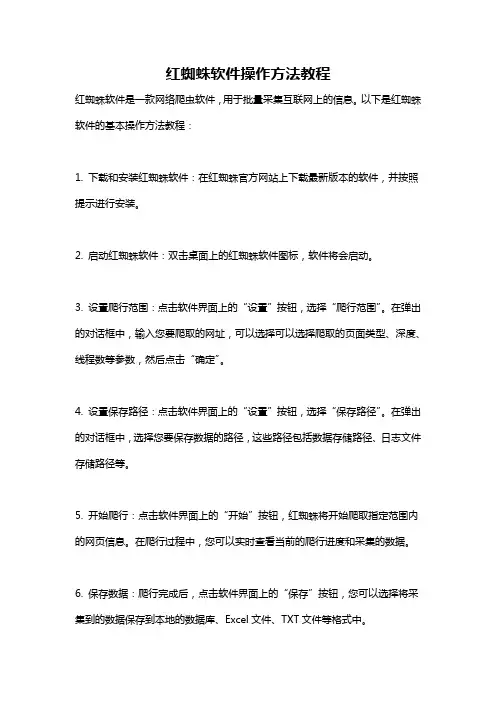
红蜘蛛软件操作方法教程红蜘蛛软件是一款网络爬虫软件,用于批量采集互联网上的信息。
以下是红蜘蛛软件的基本操作方法教程:1. 下载和安装红蜘蛛软件:在红蜘蛛官方网站上下载最新版本的软件,并按照提示进行安装。
2. 启动红蜘蛛软件:双击桌面上的红蜘蛛软件图标,软件将会启动。
3. 设置爬行范围:点击软件界面上的“设置”按钮,选择“爬行范围”。
在弹出的对话框中,输入您要爬取的网址,可以选择可以选择爬取的页面类型、深度、线程数等参数,然后点击“确定”。
4. 设置保存路径:点击软件界面上的“设置”按钮,选择“保存路径”。
在弹出的对话框中,选择您要保存数据的路径,这些路径包括数据存储路径、日志文件存储路径等。
5. 开始爬行:点击软件界面上的“开始”按钮,红蜘蛛将开始爬取指定范围内的网页信息。
在爬行过程中,您可以实时查看当前的爬行进度和采集的数据。
6. 保存数据:爬行完成后,点击软件界面上的“保存”按钮,您可以选择将采集到的数据保存到本地的数据库、Excel文件、TXT文件等格式中。
7. 导出数据:点击软件界面上的“导出”按钮,您可以选择将采集到的数据导出为Excel文件、TXT文件等格式,以便后续使用。
8. 设置过滤规则:点击软件界面上的“设置”按钮,选择“过滤规则”。
在弹出的对话框中,您可以设置要过滤掉的页面类型、关键词等,以便提高数据采集的准确性和效率。
9. 设置采集字段:点击软件界面上的“设置”按钮,选择“采集字段”。
在弹出的对话框中,您可以设置要采集的页面中的特定字段,例如标题、URL、摘要等。
请注意,在使用红蜘蛛软件进行网络爬取时,请遵守相关的法律法规和网站的爬虫策略,以避免不必要的麻烦。
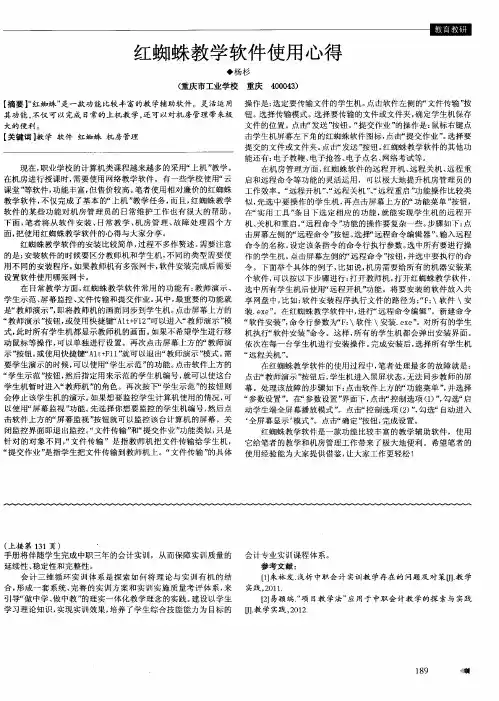
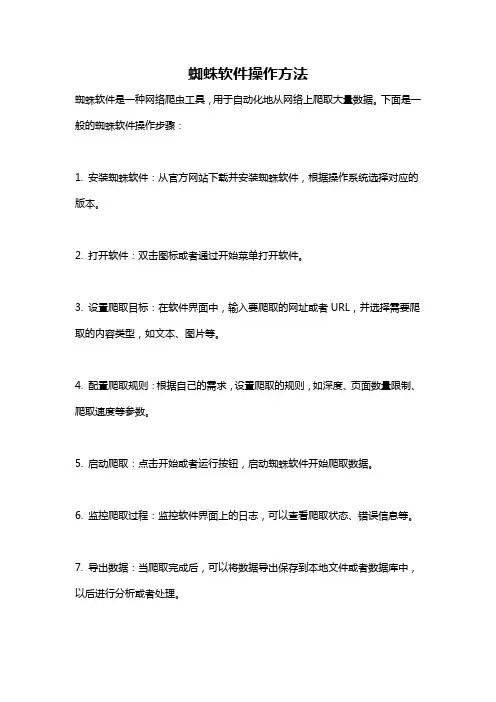
蜘蛛软件操作方法
蜘蛛软件是一种网络爬虫工具,用于自动化地从网络上爬取大量数据。
下面是一般的蜘蛛软件操作步骤:
1. 安装蜘蛛软件:从官方网站下载并安装蜘蛛软件,根据操作系统选择对应的版本。
2. 打开软件:双击图标或者通过开始菜单打开软件。
3. 设置爬取目标:在软件界面中,输入要爬取的网址或者URL,并选择需要爬取的内容类型,如文本、图片等。
4. 配置爬取规则:根据自己的需求,设置爬取的规则,如深度、页面数量限制、爬取速度等参数。
5. 启动爬取:点击开始或者运行按钮,启动蜘蛛软件开始爬取数据。
6. 监控爬取过程:监控软件界面上的日志,可以查看爬取状态、错误信息等。
7. 导出数据:当爬取完成后,可以将数据导出保存到本地文件或者数据库中,以后进行分析或者处理。
需要注意的是,在使用蜘蛛软件爬取数据时,要遵循网络道德和法律法规,不要对非授权的网站进行爬取,并且要遵守网站的爬取规则和协议。
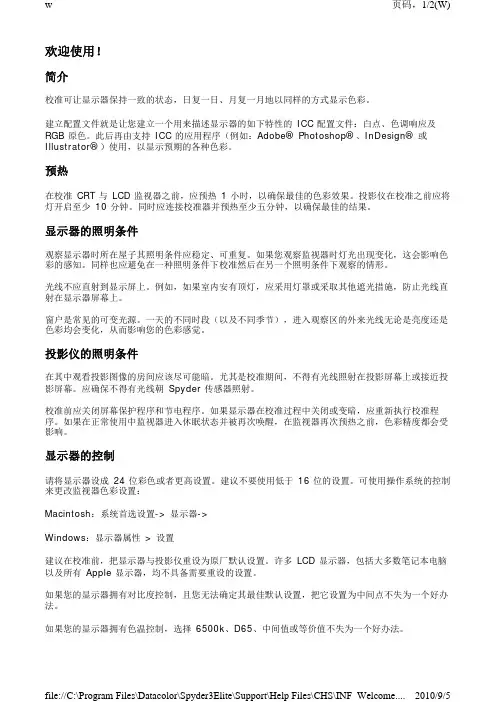
防火墙和杀毒软件的设置问题系统上安装的防火墙软件或者杀毒软件,可能会影响到红蜘蛛软件的使用。
下面通过一些市场上流行的杀毒软件和防火墙软件,讲述其大致上的设置方法。
如果你使用的防火墙软件和杀毒软件不在下面讲述的品牌之列,又或者是版本不同,也还是可以依照这些设置的基本原理自行完成你系统上的特定杀毒和防火墙软件的设置的。
[注意:随着第三方防火墙软件的升级更新,下面的设置方法可能会有差异或变更]◇ Windows防火墙Windows自带的防火墙,会拦截红蜘蛛软件的网络通信功能,所以就需要做相应地设置。
这里主要讲述Windows 7系统下的设置方法,对于Windows 2000/XP/2003/Vista等系统,设置方法都是类同的。
红蜘蛛软件安装时,Windows防火墙可能会弹出如下的“Windows安全警报”提示窗口,如下面图1所示。
这个时候应该首先选中“专用网络”和“公用网络”两个选项,然后单击“允许访问”按钮。
( 图1 )在教师机上,总共有2个程序需要设置为“允许访问”,它们分别是REDAgent.exe和RSpider.exe;而在学生机上,有1个程序需要设置为“允许访问”,它是REDAgent.exe。
这些文件都位于红蜘蛛软件的安装目录下。
响应设置后,可以在Windows防火墙的“允许程序通过Windows防火墙通信”窗口上见到如下面图2所示的2个(学生机上是1个)设置项,其“公用”和“专用”列下已经勾选。
( 图2 )不管图1所示的窗口有没有弹出来让你设置,都应该进入图2所示的窗口进行验证,保证这2个(学生机上是1个)程序的EXE文件都已经加入“允许的程序和功能”列表,并且是勾选状态。
如果没有这几项,就要手工单击“允许运行另一程序”按钮正确地把它们添加进去。
如果“公用”和“专用”列不是被勾选的,也要相应地变更过来。
◇ 360安全卫士红蜘蛛软件使用了两个系统服务以便可以随系统自动启动学生端程序,它们分别是checkapp2和appcheck2。
红蜘蛛教学软件使用方法1、解压红蜘蛛教学软件2、教师机:运行安装包里的SETUP.EXE,按提示选择“安装教师机/管理机”。
学生机:将安装包共享或复制到学生机上,运行SETUP.EXE,按提示选择“安装学生机”。
3、安装后的教师机管理界面注:可以利用教学机进行统一统一多媒体授课,和监视学生学习屏幕。
核心功能◇教师演示:将“教师机”的屏幕图象内容同步广播到网络上的“学生机”上;◇黑屏肃静:可以将指定或全部电脑的鼠标和键盘锁定,使学生集中精神听讲;◇网络影院:网络上同步播放VCD/MPEG/MP3/AVI/WAV/MOV/RM/RMVB等多媒体视频节目;◇屏幕监视:对教室里的任何学生机进行屏幕图象监视,并可以同屏监视、循环监视;◇电子教鞭:可以直接在屏幕上绘画各种图形标记,进行“圈圈点点”;◇进程信息:查看每台学生机上已经打开的应用程序,以及正在运行的进程信息;◇上线情况:上线、未上线、退出、异常退出或逃脱、网络掉线等各种学生上线情况;◇文件传输:同步传输文件到远端学生机上,并且能在传完后直接打开或运行;✧教师演示将教师机的屏幕画面实时同步广播给全体、部分或单个学生,进行教学演示。
并同时提供电子教鞭、电子黑板/白板等功能,同时支持窗口或全屏幕模式的演示方式。
同时,还可以将广播的图像画面以动画影像的形式录制下来,制作成课件或教材,以供重复使用或与其他老师共享。
而且,也可以将事先录制好的屏幕画面通过网络回放直接演示给学生机,借助该功能,可以帮助您实现教学的自动化、规范化。
✧黑屏肃静锁定某个或全部学生机电脑的键盘和鼠标,而屏幕显示黑屏,让学生们认真听课。
✧网络影院可以将VCD/MPEG/AVI/MP3/WAV/MOV/RM/RMVB等视频流节目播放到全体或指定的学生电脑上,这些学生都能接收到图像和声音信息,就好像在本地播放一样流畅。
✧屏幕监视可以实时(循环)监视一个或多个学生的电脑屏幕画面,教师可以不离开座位就了解学生的学习情况,实现对整个网络上学生机的监控与管理。
解决教师演示时学生机上显示黑屏画面、无图像的问题解决教师演示时学生机上出现花屏、残影或刷新速度慢的问题一般情况下,直接安装后就可以正常的使用。
但是相应于不同的网络环境、不同的电脑处理速度与性能、不同的网络质量差异、不同的操作系统环境和配置情况,在某些少数硬件、系统或网络环境下还是可能会出现一些屏幕广播时失败或效果不尽如人意的问题。
例如,比较常见的一个问题是,教师演示或学生示范时,学生机屏幕上显示“屏幕锁定状态,请注意听讲”画面,而无法显示教师机或示范学生机的屏幕画面。
另外一个常见的问题是,学生机上看到的广播画面,出现花屏、残影现象,或者是刷新速度非常慢,或者是出现教师机上鼠标闪烁、迟滞,画面迟钝或CPU负载过重的问题。
下面我们讲述产生上面这些问题的一些可能原因,并提供一些检测这些问题的原因所在的一些方法。
当你碰到这些问题时,请按照如下的步骤检查你的系统和网络环境。
即使你没有发现以上的问题,也可以遵照下面的方法检查并调整你的系统和网络环境,以便达到最佳的教学演示效果。
一、将教师机和学生机的屏幕分辨率、颜色深度设置为一样。
如果不一样,则有可能因为学生机无法自动切换为教师机的分辨率设置,从而造成看不到教师机屏幕画面的问题。
二、检查教师机是否有多个网络连接,例如多个网卡、ADSL、VPN、拨号或无线连接等等,在安装目录下找到Adapter.exe程序,执行该程序,选择打开的窗口上罗列出来的连接教室里其他学生机所在网段的网卡和IP地址即可。
教师机和学生机上都必须设置正确。
将鼠标移到系统托盘区『红蜘蛛软件』的图标上,在弹出的泡泡提示框上,会显示出当前软件所绑定的网卡和IP地址,只有正确地绑定了这个网卡和IP地址,才能成功地进行教学演示。
如果信息显示绑定错误,就要用Adapter.exe程序来进行设置。
三、关闭或设置所有查杀网络病毒的软件,例如诺顿或金山毒霸的网络版。
如果系统上安装了一些查杀网络病毒的软件,这会导致它们对所有网络上传输的数据进行检查,并与其内置的几万几十万种病毒数据样本进行比较,以判断病毒的存在与否。
红蜘蛛白平衡软件操作规范1,软件安装环境:windows XP ,WIN7 版本。
2,安装相关软件:将“红蜘蛛”白平衡软件包解压到PC上,再把redspyder.zip解压后,将Driver 文件夹里的程序安装到PC上。
3,测量前准备工作:1)将“红蜘蛛”探头另一端的USB连接到PC上。
(开始测量时,“红蜘蛛”探头灯会变蓝)2)使用RS232串口线连接PC 机与待调显示器。
并确认PC机中使用的“串口号”:COMx红蜘蛛白平衡软件启动界面如下:4,软件操作步骤:1)自动调整前界面的预设;第一步:选择串口;第二步:导入预设波幅值和截止值;第三步:选择所要调整机器的屏体号;第四步:选择所要调整机器的色温值;第五步:设定想要达到的背光亮度值;第六步:选择要调整的信号源;注意:全部配置一定要在点击“连接”按钮前进行。
2)连接调整;第一步:点击“连接”按钮,会弹出“读取环境亮度,请保持设备处于正常环境中”对话框,点击“确定”。
第二步:点击“确定”后,会弹出“请将红蜘蛛放于待测试显示器之上”对话框,将“红蜘蛛”探头放置显示器屏幕中央(画面打到白屏下),点击“确定”。
第三步:点击“确定”后,“开始测量”按钮会变成黑色,点击“开始测量”按钮,软件就会对显示器开始自动调整。
第四步:点击“开始测量”按钮后,会看到“面板增益输出”中亮平衡值R,G,B发生增加或减少的变化,直到调至目标范围,会弹出“OK”对话框,证明此色温调整完毕。
注意:要调整下一台显示器,只要点击“连接”按钮,然后,点击“开始测量”按钮,就会重新调整。
红蜘蛛的使用方法一、“教师演示”功能:演示按钮在教师机的桌面上打开教师/管理机程序红蜘蛛图标红蜘蛛操作界面从图示所指的工具条“教师演示” 按钮启动或终止教师演示功能,或者直接在界面空白处右键选择“教师演示”如上图。
退出也可以将鼠标移动到屏幕右上角浮出设置栏选择退出退出控屏按钮控屏工具条也可以用快捷键方式:Alt+F12可以进入“教师演示”功能,而Alt+F11则退出“教师演示”功能,这样您无须切换到教师/管理机程序就可以完成“教师演示”功能的启动和退出,非常方便。
)注:当然演示给所以学生机时不要框选一部分学生机,框选部分学生机时只演示给选中部分的!二、“文件传输”功能:文件传输按钮文件传输功能提供两种传输模式可供选择(我们选择点对点方式,19楼培训教师已经设置好):点对点方式,低效、但可靠稳定、支持整个文件夹传输:先选择接收文件的小组和学生(如果没有选择,则为当前小组的所有学生)(我们在发送文件给学生机时就不要框选了,一次全部发送),再选择辅助工具条上的“文件传输” 按钮命令,会打开文件传输模式选择的窗口,如图所示。
选择相应的传输模式,点击“继续”按钮命令后会打开相应传输模式下的文件选择窗口。
传输界面◆点对点方式,低效、但可靠稳定、支持整个文件夹传输如上图所示,在“接收文件的学生”框中列出了目标学生的相关信息。
点击按钮“文件”,可以选择一个或多个需要传送的文件;点击按钮“目录”可以选择需要传送的文件夹,包括其子目录下的内容;然后选择学生机上保存文件的位置(我们一般保持在桌面);最后,点击“发送”按钮,就可以开始文件传送的任务。
这种点对点方式下,采用TCP协议将需要传送的文件和目录内容逐个并且逐个学生机地传送,所以可以保证传送过程的可靠性。
传输后会在学生机中桌面自动新建一个“文件接收柜”的文件夹,我们发送的文件就保持在这个文件夹中。
传送过程中,会有每个学生传送成功与否的报告,可供您了解整个传送任务的完成情况。
《红蜘蛛软件》安装和使用中需要注意的.txt其实全世界最幸福的童话,不过是一起度过柴米油盐的岁月。
一个人愿意等待,另一个人才愿意出现。
感情有时候只是一个人的事,和任何人无关。
爱,或者不爱,只能自行了断。
【红蜘蛛软件安装中需要注意的事项】
广州创讯软件有限公司
2011.07.14
1. 首先进入官方网站看看你现在要安装的版本是不是开发商发布的最新版本,
如果你的版本太旧,则可能在新的系统或硬件上存在兼容性问题,功能和性能也自然会比新版本差。
随该文档一起发布的软件是v7.2.1208版本,发布日期为2011年07月14日,
如果距今超过一年时间,一般都是旧版本,就不要再安装和使用。
2. 安装之前,请确保网络通畅:
教师机和所有学生机都必须在同一个网段、子网掩码相同、有线网络连接;
系统“命令提示符”下的ipconfig命令可以用于检查是否正确设置或获得了IP地址;
从教师机PING学生机,从学生机PING教师机,都可以PING通,并且time<=1ms;
3. 如果是锐捷的智能交换机,它的默认设置可能有流量风暴控制,这会导致屏幕广播功能因为丢包而失效,
所以要先把锐捷交换机的广播风暴控制功能关闭。
查看端口的风暴控制状态:Ruijie# show storm-control
关闭广播风暴控制:Ruijie# no storm-control broadcast
4. 安装步骤:
A. 教师机:运行安装包里的SETUP.EXE,按提示选择“安装教师机/管理机”。
B. 学生机:将安装包共享或复制到学生机上,运行SETUP.EXE,按提示选择“安装学生机”。
安装结束启动程序时,请首先设置防火墙程序以允许我们的程序访问网络。
防火墙软件的设置方法请参考“防火墙和杀毒软件的设置问题.doc”一文的说明,
或者是参考用户手册中的相关章节。
很多情况下,问题都发生在防火墙软件的设置上,请一定首先检查系统自身或第三方防火墙软件的设置。
如果不确定是否是防火墙的设置问题,可以先行临时关闭一下教师机和学生机上的防火墙程序,
以判断问题是否与防火墙软件有关。
5. 如果安装的时候,出现-5006:0x80070052或者-5004:0x80070005之类的错误,
则可能是克隆系统的安全权限信息错乱导致的:
请首先用系统工具“磁盘清理”程序把系统上所有的垃圾都清除一下,然后看看能否安装。
如果还有问题,就在“控制面板”的“用户账户”里,创建一个新的具有系统管理员权限的用户,
再用该用户登录到系统去安装红蜘蛛软件。
6. 如果安装的时候,出现-5009:0x8002802b之类的错误,
则请删除下面这个文件夹,再重新安装试试:
Program Files/Common Files/InstallShield/Professional
7. XP和VISTA系统的“半开连接数限制”机制可能会影响“提交作业”和“交卷”等功能的同时并发数,
你可以到百度或GOOGLE上搜索“半开连接数限制”等信息以便获得解决的办法。
8. 有些电脑网卡,特别是克隆系统下,偶尔会发生多次重启系统之间,系统所绑定的网卡物理地址发生变化,
甚至可能发生不同电脑的网卡物理地址相同的问题,这都会导致红蜘蛛软件无法正常识别学生机。
解决的办法:
一是到网卡生产厂商的网站或者驱动之家网站上下载最新版本的网卡驱动程序进行更新;
二是象Windows 7操作系统或者某些网卡自带的驱动程序可以支持修改网卡的物理地址,那么你可以自行设置一个网内唯一的物理地址,就可以解决问题。
9. 运行安装包里的UNINST.EXE就可以卸载。
学生端也只能用这个方法进行卸载。
10.正式版本用户必须用光盘里的文件进行安装,或者是用来自于官方网站上“正式用户免费升级”页面上
下载的正式版本安装包进行安装,而不能使用网上下载的6用户免费版本。
11.安装在多用户卡系统的情况下(那种一拖三、一拖几的系统),软件安装结束后,需要做如下设置:
运行regedit进入注册表编辑器,找到键值:HKEY_LOCAL_MACHINE\SOFTWARE\3000soft\Red Spider,
添加“DWORD值”类型的名称:IsStartFromRunKey,设置其值为:1,重新启动电脑即可。
主机和拖机上都要做如上设置。
12.如果安装后,系统托盘区没有出现学生端程序的图标(那个红点白杠状的图标),而在任务管理器里
却又可以看到REDAgent.exe这个进程的话,可以尝试做如下设置:
运行regedit进入注册表编辑器,找到键值:HKEY_LOCAL_MACHINE\SOFTWARE\3000soft\Red Spider,
添加“DWORD值”类型的名称:IsStartFromRunKey,设置其值为:1,重新启动电脑即可。
13.如果学生端程序不能正常启动,或者当鼠标移到系统托盘区学生端程序图标上,该图标自动消失的话,
可以先检查一下系统“控制面板”->“管理工具”->“服务”里的“Application Checker for Windows”项
是否正确设置和启动。
因为某些机房管理类软件或防火墙等安全类软件可能禁止了其他服务进程的执行。
14.安装时如果出现导致系统重启、蓝屏,甚至重启后还连续发生这些问题,则可能是与显示卡的兼容问题。
解决方法是:进入安全模式下,找到这两个文件:windows\system32\drivers\3kmirror.sys
和 windows\system32\drivers\RedGetVideo.sys,如果存在的话,就删除它们。
再重启进入操作系统的正常模式下,在软件安装包的setup.ini文件中的最后位置,添加下面三行的内容,然后重新安装软件即可:
[3000soft]
notinstallredgetvideo=1
notinstall3kmirror=1
15.如果进行教学广播、学生示范时,其他学生机上只看到黑屏锁定状态,看不到屏幕画面时,
请进入“功能菜单”下的《使用教程》,找到其中“解决教师演示时学生机屏幕上显示黑屏状态、
无图像的问题”一节,按此说明应该就可以找到问题原因。
16.如果教学演示的内容是DVD、含视频内容的多媒体课件等“网络影院”无法支持的格式时,或者是
使用网络影院功能播放的效果不佳,则可以采用同时启动“教师演示”和“语音广播”两个功能来实现
这些视频内容的广播教学。
请参照《使用教程》中的“广播VCD/DVD/FLASH等各类音视频节目
或含音视频的课件的方法”和“如何正确设置语音教学中需要的录音控制选项?”进行正确设置。
17.最新发布的版本,速度得到极大地提升,已经可以直接用“教师演示”和“语音广播”两个功能来广播任意的
3D/游戏/电影/多媒体课件/动画/FLASH/POWERPOINT/DVD视频画面,而且可以做到非常流畅和没有任何延迟的,
同时也做到了与视频节目格式无关,克服了“网络影院”功能的天生缺陷。
实现任何视频画面都完全流畅地广播的硬件建议(指教师机):2.0G或以上的双核CPU,1G 内存,安装独立显卡。
18.如果不想学生随意更改安装目录下的文件名称,或者是防止学生删除安装目录下的文件,
可以进入开发商网站上的“正式用户免费升级”栏目下载一个特别的目录保护程序,或者直接联系开发商索取该程序。
(不向试用版本用户提供)
19.如果使用中有什么问题,请首先进入官方网站获得QQ、电话等联系方式,
并且执行教师机程序上的“功能菜单”->“其他”->“系统检查”命令,把生成的FaultAnalysis.txt这个文件
通过QQ传给技术支持人员,以便分析问题。
广州创讯软件有限公司
2011.07.14
_。